Завантаження відео YouTube на ваш iPhone, iPad, або Android пристрій для перегляду пізніше — це чудовий спосіб скоротити час, якщо у вас немає Wi-Fi. Вам не доведеться нудьгувати під час тривалої подорожі або якщо ви відвідуєте місцевість з обмеженими даними.
Хоча ви повинні мати YouTube Premium, щоб офіційно завантажувати будь-який вміст, насолоджуватися відео в будь-якому місці варто того. Ви також не можете завантажувати відео на веб-сайті для настільних комп’ютерів або будь-якому Smart TV, тому це буде лише в офіційному мобільному додатку YouTube. За 12 доларів на місяць ви можете мати відео без реклами, які можна завантажити та взяти з собою на будь-який мобільний пристрій.
Як завантажити відео YouTube на свій смартфон або планшет
Якщо на головному екрані YouTube відображається відео або відео, яке ви шукали, його легко завантажити. Ви побачите пункт меню, показаний трьома маленькими крапками в стовпці. Це буде прямо біля назви відео вмісту, який ви хочете завантажити.
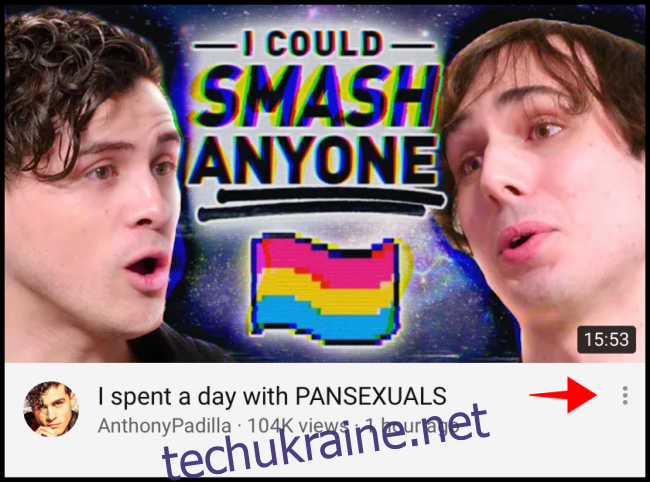
Коли ви виберете піктограму, у спливаючому меню з’явиться кілька параметрів. Ви захочете вибрати «Завантажити», щоб додати його до своєї бібліотеки.
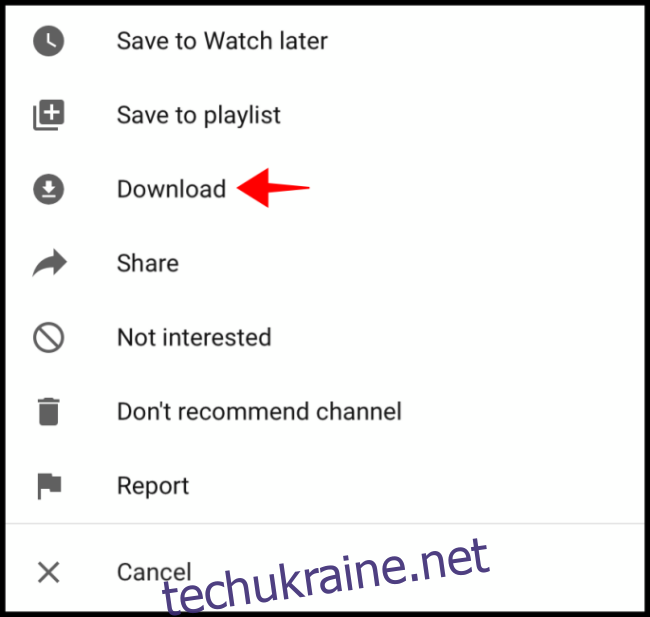
Якщо ви вже переглядаєте відео на YouTube і хочете завантажити його для перегляду пізніше, це так само легко. Під час відтворення відео ви побачите опцію прямо під заголовком «Завантажити». Виберіть цю опцію, і вона буде додана до бібліотеки вашого пристрою.
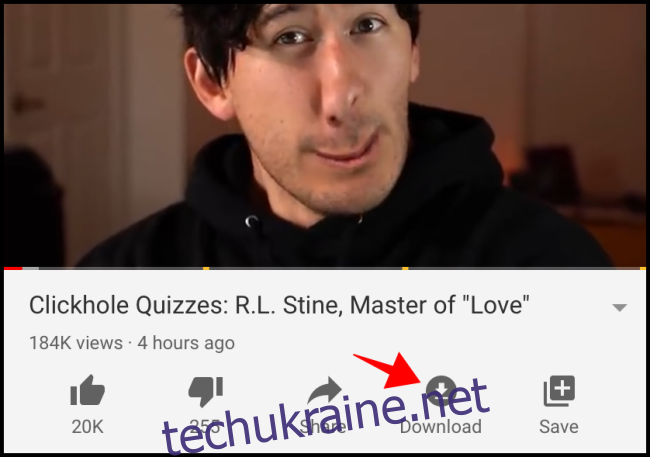
Як знайти завантажені відео на вашому смартфоні або планшеті
Тепер, коли у вас завантажено відео або два, ви захочете вибрати вкладку «Бібліотека» у нижньому правому куті.
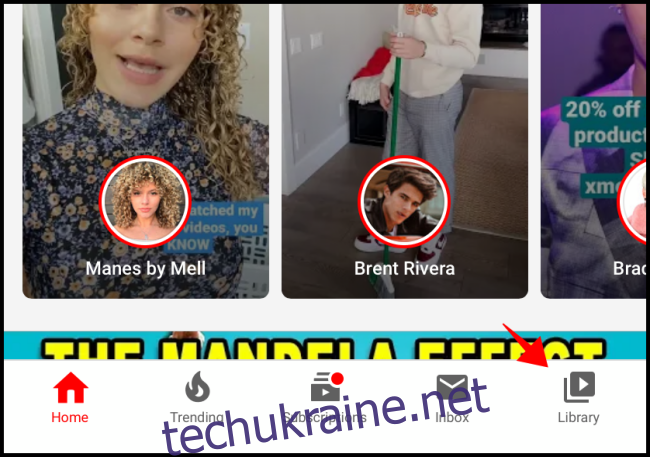
Потім буде опція «Завантаження» прямо під «Історією», де зберігаються всі ваші завантаження. Торкніться «Завантаження».
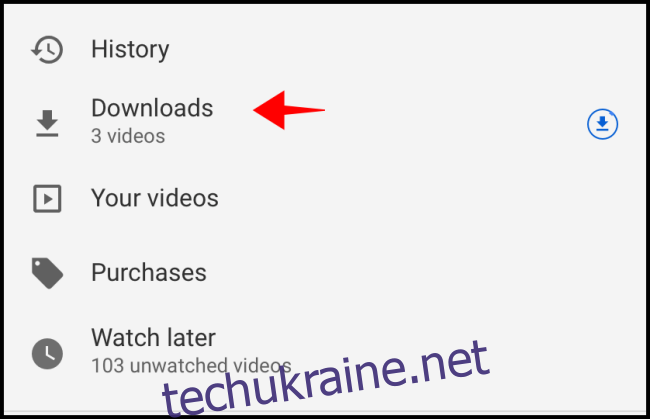
Ви перейдете в меню «Завантаження», яке показує всі збережені вами відео, які можна дивитися офлайн. Торкніться ескізу відео, щоб почати відтворення.
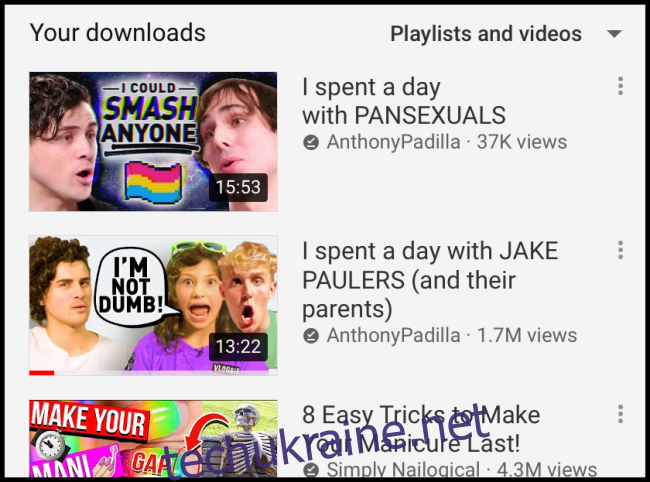
Як видалити завантажені відео зі смартфона або планшета
Після перегляду завантаженого відео ви можете видалити його, щоб сховище вашого iPhone, iPad або Android не заповнилося надто. На домашній сторінці програми YouTube виберіть вкладку «Бібліотека» у нижньому правому куті.
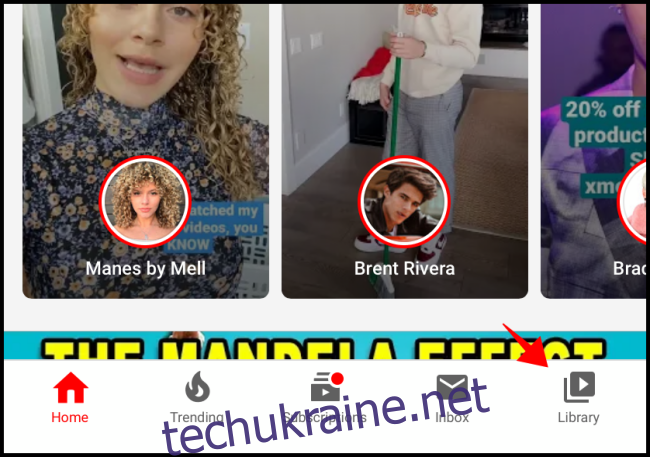
Відкривши це меню, виберіть опцію «Завантаження».
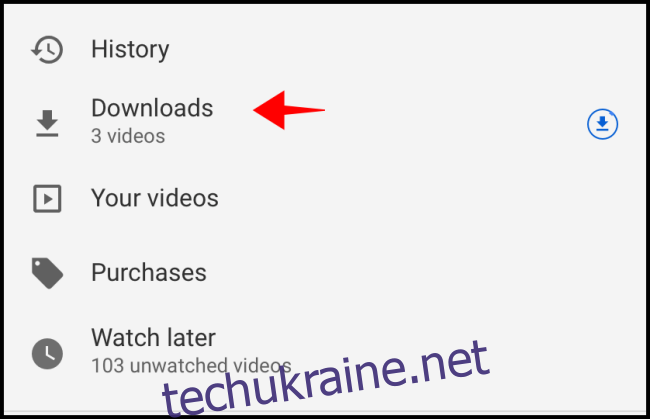
Виберіть значок меню з трьома крапками, який співвідноситься з відео, яке потрібно видалити зі свого телефону.
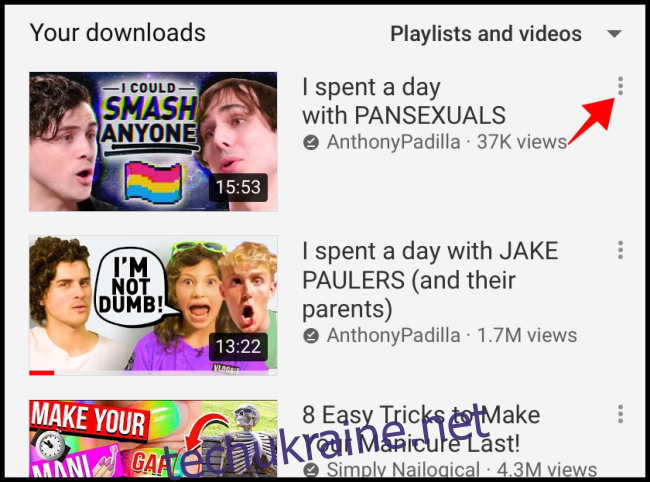
Виберіть опцію «Видалити із завантажень».
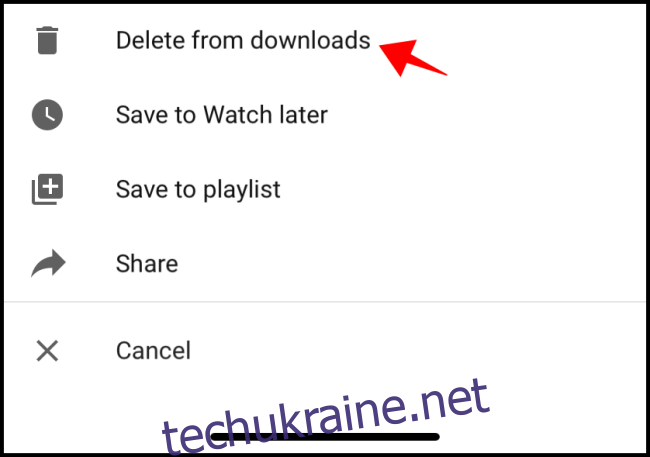
Унизу екрана має з’явитися повідомлення «Відео видалено із завантажень». Ви завжди можете натиснути опцію «Скасувати» на випадок, якщо ви видалите неправильне відео.
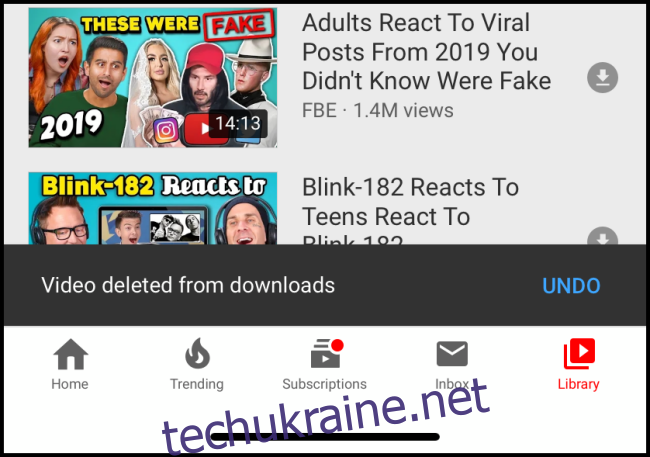
Тепер ви успішно додали або видалили відео зі своїх завантажень і точно знаєте, як отримати до них доступ. Це неймовірно корисно, якщо у вас тривалі поїздки на літаку, автомобілі або ви можете їхати в будь-яку місцевість без Wi-Fi. Ви зможете завантажити безліч вмісту, щоб розважати вас годинами.
